OPEL ZAFIRA B 2014.5 Infotainment-Handbuch (in German)
Manufacturer: OPEL, Model Year: 2014.5, Model line: ZAFIRA B, Model: OPEL ZAFIRA B 2014.5Pages: 187, PDF-Größe: 3.12 MB
Page 41 of 187
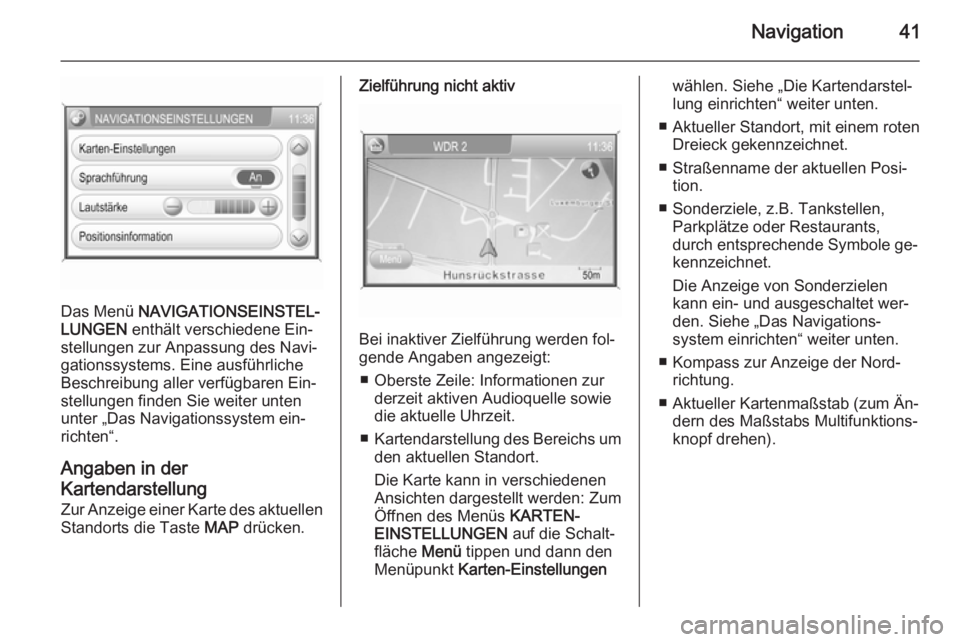
Navigation41
Das Menü NAVIGATIONSEINSTEL‐
LUNGEN enthält verschiedene Ein‐
stellungen zur Anpassung des Navi‐
gationssystems. Eine ausführliche
Beschreibung aller verfügbaren Ein‐ stellungen finden Sie weiter unten
unter „Das Navigationssystem ein‐
richten“.
Angaben in der
Kartendarstellung Zur Anzeige einer Karte des aktuellen
Standorts die Taste MAP drücken.
Zielführung nicht aktiv
Bei inaktiver Zielführung werden fol‐
gende Angaben angezeigt:
■ Oberste Zeile: Informationen zur derzeit aktiven Audioquelle sowie
die aktuelle Uhrzeit.
■ Kartendarstellung des Bereichs um
den aktuellen Standort.
Die Karte kann in verschiedenen
Ansichten dargestellt werden: Zum
Öffnen des Menüs KARTEN-
EINSTELLUNGEN auf die Schalt‐
fläche Menü tippen und dann den
Menüpunkt Karten-Einstellungen
wählen. Siehe „Die Kartendarstel‐
lung einrichten“ weiter unten.
■ Aktueller Standort, mit einem roten Dreieck gekennzeichnet.
■ Straßenname der aktuellen Posi‐ tion.
■ Sonderziele, z.B. Tankstellen, Parkplätze oder Restaurants,
durch entsprechende Symbole ge‐
kennzeichnet.
Die Anzeige von Sonderzielen
kann ein- und ausgeschaltet wer‐ den. Siehe „Das Navigations‐
system einrichten“ weiter unten.
■ Kompass zur Anzeige der Nord‐ richtung.
■ Aktueller Kartenmaßstab (zum Än‐ dern des Maßstabs Multifunktions‐
knopf drehen).
Page 42 of 187
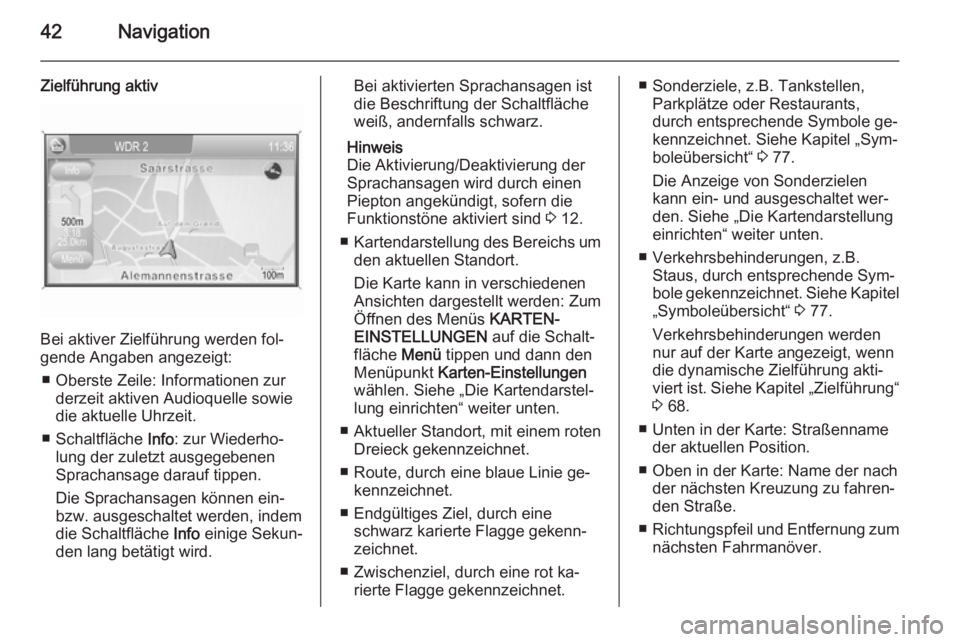
42Navigation
Zielführung aktiv
Bei aktiver Zielführung werden fol‐
gende Angaben angezeigt:
■ Oberste Zeile: Informationen zur derzeit aktiven Audioquelle sowie
die aktuelle Uhrzeit.
■ Schaltfläche Info: zur Wiederho‐
lung der zuletzt ausgegebenen
Sprachansage darauf tippen.
Die Sprachansagen können ein-
bzw. ausgeschaltet werden, indem
die Schaltfläche Info einige Sekun‐
den lang betätigt wird.
Bei aktivierten Sprachansagen ist
die Beschriftung der Schaltfläche
weiß, andernfalls schwarz.
Hinweis
Die Aktivierung/Deaktivierung der
Sprachansagen wird durch einen
Piepton angekündigt, sofern die
Funktionstöne aktiviert sind 3 12.
■ Kartendarstellung des Bereichs um
den aktuellen Standort.
Die Karte kann in verschiedenen
Ansichten dargestellt werden: Zum
Öffnen des Menüs KARTEN-
EINSTELLUNGEN auf die Schalt‐
fläche Menü tippen und dann den
Menüpunkt Karten-Einstellungen
wählen. Siehe „Die Kartendarstel‐
lung einrichten“ weiter unten.
■ Aktueller Standort, mit einem roten Dreieck gekennzeichnet.
■ Route, durch eine blaue Linie ge‐ kennzeichnet.
■ Endgültiges Ziel, durch eine schwarz karierte Flagge gekenn‐
zeichnet.
■ Zwischenziel, durch eine rot ka‐ rierte Flagge gekennzeichnet.■ Sonderziele, z.B. Tankstellen,Parkplätze oder Restaurants,
durch entsprechende Symbole ge‐
kennzeichnet. Siehe Kapitel „Sym‐
boleübersicht“ 3 77.
Die Anzeige von Sonderzielen
kann ein- und ausgeschaltet wer‐ den. Siehe „Die Kartendarstellung
einrichten“ weiter unten.
■ Verkehrsbehinderungen, z.B. Staus, durch entsprechende Sym‐
bole gekennzeichnet. Siehe Kapitel
„Symboleübersicht“ 3 77.
Verkehrsbehinderungen werden
nur auf der Karte angezeigt, wenn
die dynamische Zielführung akti‐
viert ist. Siehe Kapitel „Zielführung“ 3 68.
■ Unten in der Karte: Straßenname der aktuellen Position.
■ Oben in der Karte: Name der nach der nächsten Kreuzung zu fahren‐
den Straße.
■ Richtungspfeil und Entfernung zum
nächsten Fahrmanöver.
Page 43 of 187
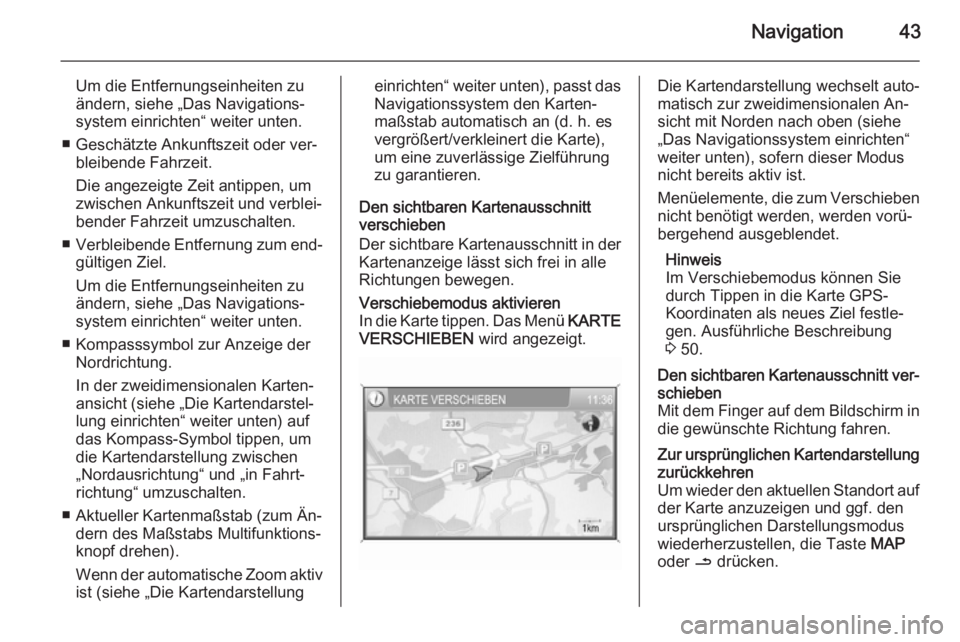
Navigation43
Um die Entfernungseinheiten zu
ändern, siehe „Das Navigations‐
system einrichten“ weiter unten.
■ Geschätzte Ankunftszeit oder ver‐ bleibende Fahrzeit.
Die angezeigte Zeit antippen, um
zwischen Ankunftszeit und verblei‐
bender Fahrzeit umzuschalten.
■ Verbleibende Entfernung zum end‐
gültigen Ziel.
Um die Entfernungseinheiten zu
ändern, siehe „Das Navigations‐
system einrichten“ weiter unten.
■ Kompasssymbol zur Anzeige der Nordrichtung.
In der zweidimensionalen Karten‐
ansicht (siehe „Die Kartendarstel‐
lung einrichten“ weiter unten) auf
das Kompass-Symbol tippen, um
die Kartendarstellung zwischen
„Nordausrichtung“ und „in Fahrt‐
richtung“ umzuschalten.
■ Aktueller Kartenmaßstab (zum Än‐ dern des Maßstabs Multifunktions‐
knopf drehen).
Wenn der automatische Zoom aktiv ist (siehe „Die Kartendarstellungeinrichten“ weiter unten), passt das Navigationssystem den Karten‐
maßstab automatisch an (d. h. es
vergrößert/verkleinert die Karte),
um eine zuverlässige Zielführung
zu garantieren.
Den sichtbaren Kartenausschnitt verschieben
Der sichtbare Kartenausschnitt in der
Kartenanzeige lässt sich frei in alle
Richtungen bewegen.Verschiebemodus aktivieren
In die Karte tippen. Das Menü KARTE
VERSCHIEBEN wird angezeigt.Die Kartendarstellung wechselt auto‐
matisch zur zweidimensionalen An‐
sicht mit Norden nach oben (siehe „Das Navigationssystem einrichten“
weiter unten), sofern dieser Modus
nicht bereits aktiv ist.
Menüelemente, die zum Verschieben
nicht benötigt werden, werden vorü‐
bergehend ausgeblendet.
Hinweis
Im Verschiebemodus können Sie
durch Tippen in die Karte GPS-
Koordinaten als neues Ziel festle‐
gen. Ausführliche Beschreibung
3 50.Den sichtbaren Kartenausschnitt ver‐
schieben
Mit dem Finger auf dem Bildschirm in die gewünschte Richtung fahren.Zur ursprünglichen Kartendarstellung
zurückkehren
Um wieder den aktuellen Standort auf
der Karte anzuzeigen und ggf. den
ursprünglichen Darstellungsmodus wiederherzustellen, die Taste MAP
oder / drücken.
Page 44 of 187
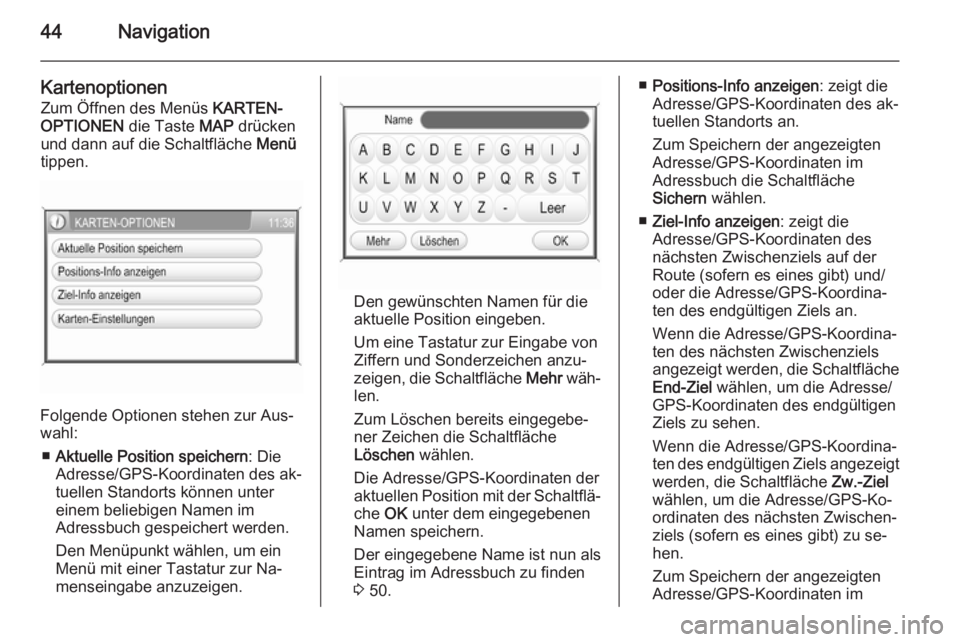
44Navigation
KartenoptionenZum Öffnen des Menüs KARTEN-
OPTIONEN die Taste MAP drücken
und dann auf die Schaltfläche Menü
tippen.
Folgende Optionen stehen zur Aus‐
wahl:
■ Aktuelle Position speichern : Die
Adresse/GPS-Koordinaten des ak‐
tuellen Standorts können unter
einem beliebigen Namen im
Adressbuch gespeichert werden.
Den Menüpunkt wählen, um ein
Menü mit einer Tastatur zur Na‐
menseingabe anzuzeigen.
Den gewünschten Namen für die
aktuelle Position eingeben.
Um eine Tastatur zur Eingabe von
Ziffern und Sonderzeichen anzu‐
zeigen, die Schaltfläche Mehr wäh‐
len.
Zum Löschen bereits eingegebe‐
ner Zeichen die Schaltfläche
Löschen wählen.
Die Adresse/GPS-Koordinaten der
aktuellen Position mit der Schaltflä‐
che OK unter dem eingegebenen
Namen speichern.
Der eingegebene Name ist nun als
Eintrag im Adressbuch zu finden
3 50.
■ Positions-Info anzeigen : zeigt die
Adresse/GPS-Koordinaten des ak‐
tuellen Standorts an.
Zum Speichern der angezeigten
Adresse/GPS-Koordinaten im
Adressbuch die Schaltfläche
Sichern wählen.
■ Ziel-Info anzeigen : zeigt die
Adresse/GPS-Koordinaten des
nächsten Zwischenziels auf der
Route (sofern es eines gibt) und/
oder die Adresse/GPS-Koordina‐
ten des endgültigen Ziels an.
Wenn die Adresse/GPS-Koordina‐
ten des nächsten Zwischenziels
angezeigt werden, die Schaltfläche End-Ziel wählen, um die Adresse/
GPS-Koordinaten des endgültigen
Ziels zu sehen.
Wenn die Adresse/GPS-Koordina‐
ten des endgültigen Ziels angezeigt
werden, die Schaltfläche Zw.-Ziel
wählen, um die Adresse/GPS-Ko‐ ordinaten des nächsten Zwischen‐
ziels (sofern es eines gibt) zu se‐
hen.
Zum Speichern der angezeigten
Adresse/GPS-Koordinaten im
Page 45 of 187
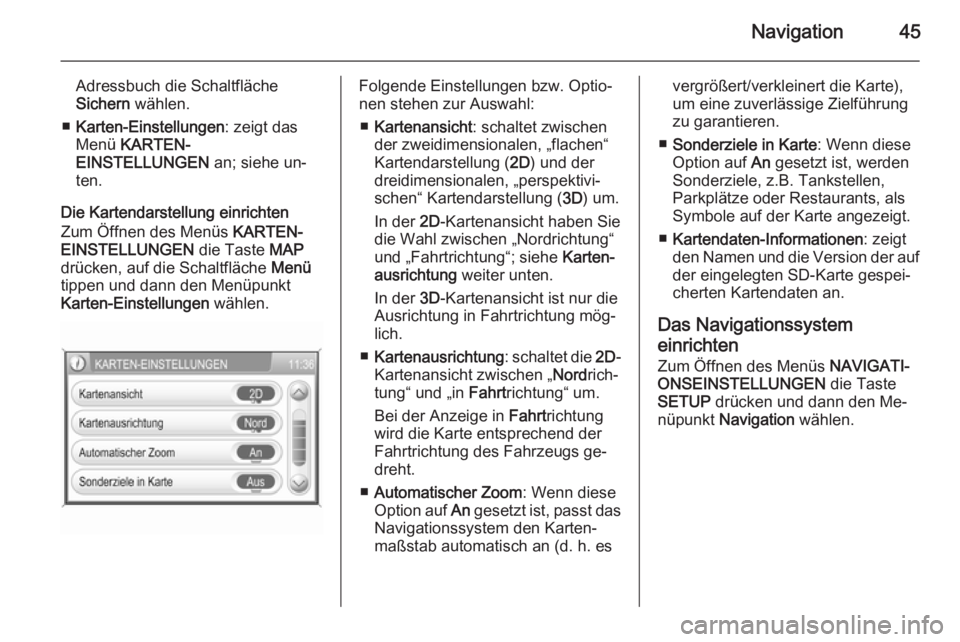
Navigation45
Adressbuch die Schaltfläche
Sichern wählen.
■ Karten-Einstellungen : zeigt das
Menü KARTEN-
EINSTELLUNGEN an; siehe un‐
ten.
Die Kartendarstellung einrichten
Zum Öffnen des Menüs KARTEN-
EINSTELLUNGEN die Taste MAP
drücken, auf die Schaltfläche Menü
tippen und dann den Menüpunkt Karten-Einstellungen wählen.Folgende Einstellungen bzw. Optio‐
nen stehen zur Auswahl:
■ Kartenansicht : schaltet zwischen
der zweidimensionalen, „flachen“
Kartendarstellung ( 2D) und der
dreidimensionalen, „perspektivi‐
schen“ Kartendarstellung ( 3D) um.
In der 2D-Kartenansicht haben Sie
die Wahl zwischen „Nordrichtung“
und „Fahrtrichtung“; siehe Karten‐
ausrichtung weiter unten.
In der 3D-Kartenansicht ist nur die
Ausrichtung in Fahrtrichtung mög‐
lich.
■ Kartenausrichtung : schaltet die 2D-
Kartenansicht zwischen „ Nordrich‐
tung“ und „in Fahrtrichtung“ um.
Bei der Anzeige in Fahrtrichtung
wird die Karte entsprechend der Fahrtrichtung des Fahrzeugs ge‐
dreht.
■ Automatischer Zoom : Wenn diese
Option auf An gesetzt ist, passt das
Navigationssystem den Karten‐
maßstab automatisch an (d. h. esvergrößert/verkleinert die Karte),
um eine zuverlässige Zielführung
zu garantieren.
■ Sonderziele in Karte : Wenn diese
Option auf An gesetzt ist, werden
Sonderziele, z.B. Tankstellen, Parkplätze oder Restaurants, als
Symbole auf der Karte angezeigt.
■ Kartendaten-Informationen : zeigt
den Namen und die Version der auf
der eingelegten SD-Karte gespei‐
cherten Kartendaten an.
Das Navigationssystem
einrichten Zum Öffnen des Menüs NAVIGATI‐
ONSEINSTELLUNGEN die Taste
SETUP drücken und dann den Me‐
nüpunkt Navigation wählen.
Page 46 of 187
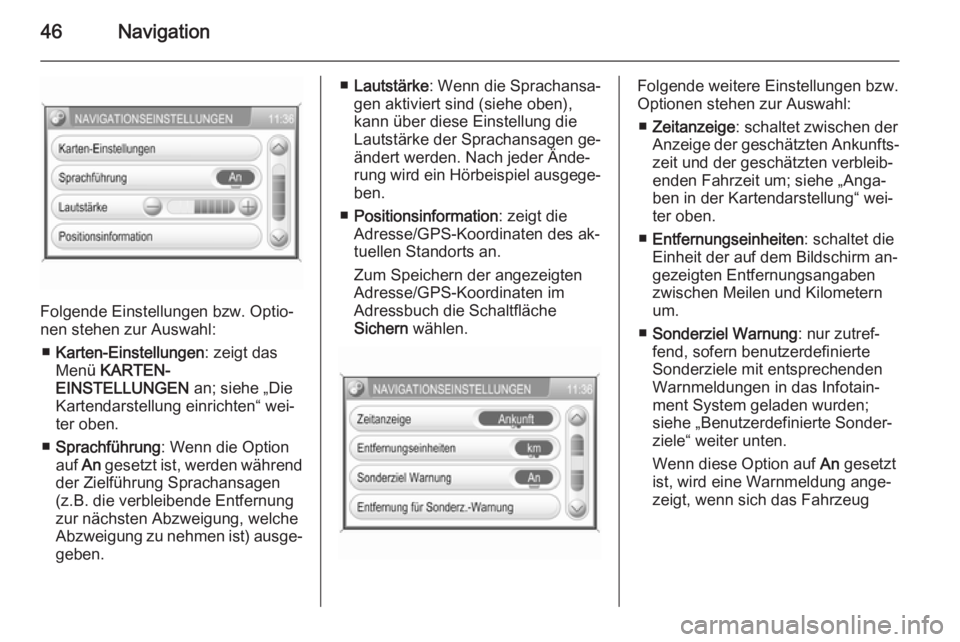
46Navigation
Folgende Einstellungen bzw. Optio‐
nen stehen zur Auswahl:
■ Karten-Einstellungen : zeigt das
Menü KARTEN-
EINSTELLUNGEN an; siehe „Die
Kartendarstellung einrichten“ wei‐
ter oben.
■ Sprachführung : Wenn die Option
auf An gesetzt ist, werden während
der Zielführung Sprachansagen
(z.B. die verbleibende Entfernung
zur nächsten Abzweigung, welche
Abzweigung zu nehmen ist) ausge‐
geben.
■ Lautstärke : Wenn die Sprachansa‐
gen aktiviert sind (siehe oben), kann über diese Einstellung die
Lautstärke der Sprachansagen ge‐
ändert werden. Nach jeder Ände‐
rung wird ein Hörbeispiel ausgege‐
ben.
■ Positionsinformation : zeigt die
Adresse/GPS-Koordinaten des ak‐
tuellen Standorts an.
Zum Speichern der angezeigten
Adresse/GPS-Koordinaten im
Adressbuch die Schaltfläche
Sichern wählen.Folgende weitere Einstellungen bzw.
Optionen stehen zur Auswahl:
■ Zeitanzeige : schaltet zwischen der
Anzeige der geschätzten Ankunfts‐
zeit und der geschätzten verbleib‐
enden Fahrzeit um; siehe „Anga‐
ben in der Kartendarstellung“ wei‐
ter oben.
■ Entfernungseinheiten : schaltet die
Einheit der auf dem Bildschirm an‐
gezeigten Entfernungsangaben
zwischen Meilen und Kilometern
um.
■ Sonderziel Warnung : nur zutref‐
fend, sofern benutzerdefinierte
Sonderziele mit entsprechenden
Warnmeldungen in das Infotain‐
ment System geladen wurden;
siehe „Benutzerdefinierte Sonder‐
ziele“ weiter unten.
Wenn diese Option auf An gesetzt
ist, wird eine Warnmeldung ange‐ zeigt, wenn sich das Fahrzeug
Page 47 of 187
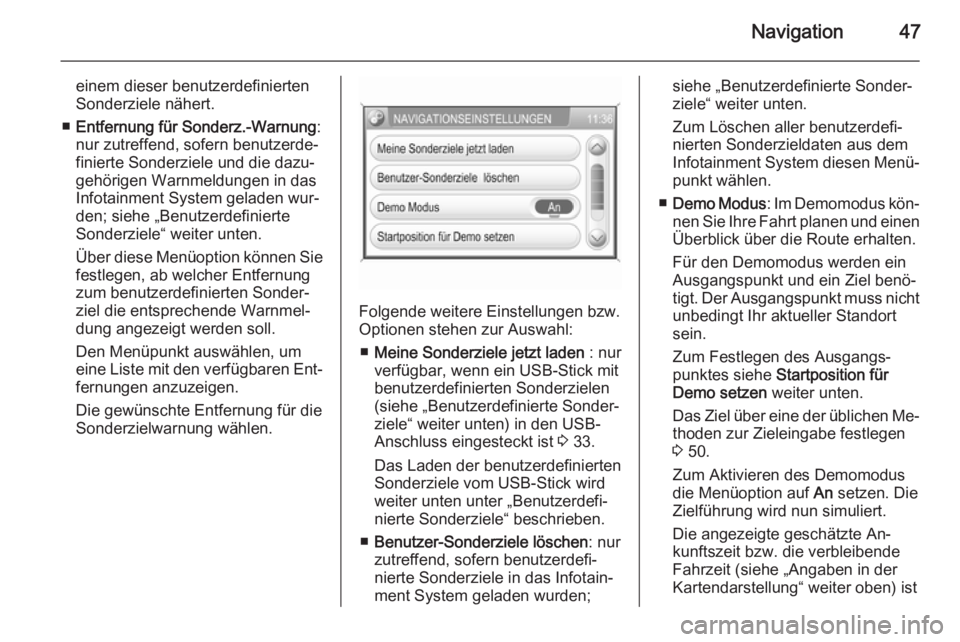
Navigation47
einem dieser benutzerdefinierten
Sonderziele nähert.
■ Entfernung für Sonderz.-Warnung :
nur zutreffend, sofern benutzerde‐
finierte Sonderziele und die dazu‐
gehörigen Warnmeldungen in das
Infotainment System geladen wur‐ den; siehe „Benutzerdefinierte
Sonderziele“ weiter unten.
Über diese Menüoption können Sie
festlegen, ab welcher Entfernung
zum benutzerdefinierten Sonder‐
ziel die entsprechende Warnmel‐
dung angezeigt werden soll.
Den Menüpunkt auswählen, um
eine Liste mit den verfügbaren Ent‐ fernungen anzuzeigen.
Die gewünschte Entfernung für die
Sonderzielwarnung wählen.
Folgende weitere Einstellungen bzw.
Optionen stehen zur Auswahl:
■ Meine Sonderziele jetzt laden : nur
verfügbar, wenn ein USB-Stick mit
benutzerdefinierten Sonderzielen
(siehe „Benutzerdefinierte Sonder‐
ziele“ weiter unten) in den USB-
Anschluss eingesteckt ist 3 33.
Das Laden der benutzerdefinierten
Sonderziele vom USB-Stick wird
weiter unten unter „Benutzerdefi‐
nierte Sonderziele“ beschrieben.
■ Benutzer-Sonderziele löschen : nur
zutreffend, sofern benutzerdefi‐ nierte Sonderziele in das Infotain‐
ment System geladen wurden;
siehe „Benutzerdefinierte Sonder‐
ziele“ weiter unten.
Zum Löschen aller benutzerdefi‐
nierten Sonderzieldaten aus dem
Infotainment System diesen Menü‐
punkt wählen.
■ Demo Modus : Im Demomodus kön‐
nen Sie Ihre Fahrt planen und einen
Überblick über die Route erhalten.
Für den Demomodus werden ein
Ausgangspunkt und ein Ziel benö‐
tigt. Der Ausgangspunkt muss nicht unbedingt Ihr aktueller Standort
sein.
Zum Festlegen des Ausgangs‐
punktes siehe Startposition für
Demo setzen weiter unten.
Das Ziel über eine der üblichen Me‐
thoden zur Zieleingabe festlegen
3 50.
Zum Aktivieren des Demomodus
die Menüoption auf An setzen. Die
Zielführung wird nun simuliert.
Die angezeigte geschätzte An‐
kunftszeit bzw. die verbleibende Fahrzeit (siehe „Angaben in der
Kartendarstellung“ weiter oben) ist
Page 48 of 187
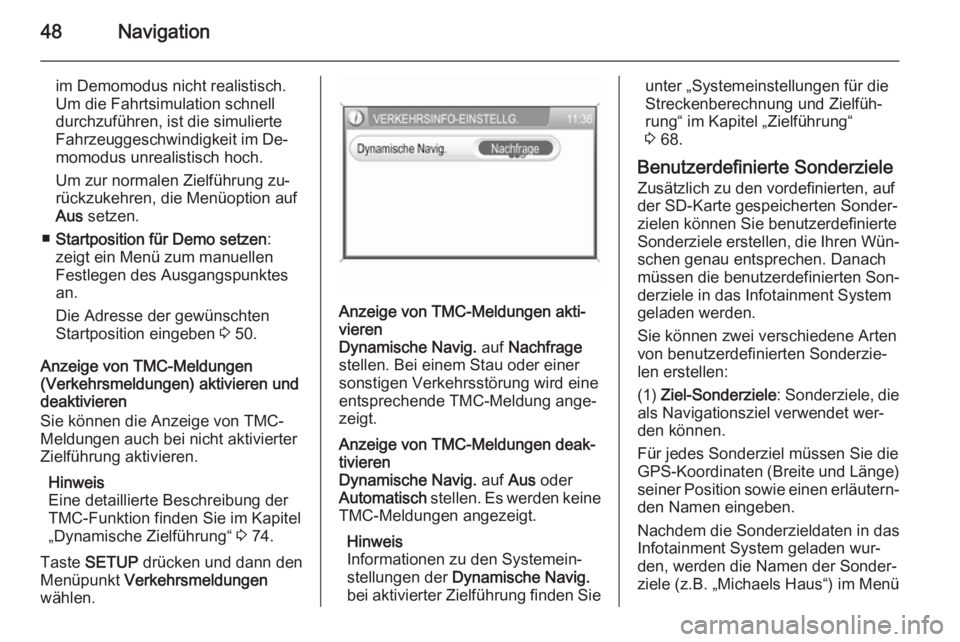
48Navigation
im Demomodus nicht realistisch.Um die Fahrtsimulation schnell
durchzuführen, ist die simulierte
Fahrzeuggeschwindigkeit im De‐
momodus unrealistisch hoch.
Um zur normalen Zielführung zu‐
rückzukehren, die Menüoption auf
Aus setzen.
■ Startposition für Demo setzen :
zeigt ein Menü zum manuellen Festlegen des Ausgangspunktes
an.
Die Adresse der gewünschten
Startposition eingeben 3 50.
Anzeige von TMC-Meldungen
(Verkehrsmeldungen) aktivieren und
deaktivieren
Sie können die Anzeige von TMC-
Meldungen auch bei nicht aktivierter
Zielführung aktivieren.
Hinweis
Eine detaillierte Beschreibung der
TMC-Funktion finden Sie im Kapitel
„Dynamische Zielführung“ 3 74.
Taste SETUP drücken und dann den
Menüpunkt Verkehrsmeldungen
wählen.Anzeige von TMC-Meldungen akti‐
vieren
Dynamische Navig. auf Nachfrage
stellen. Bei einem Stau oder einer sonstigen Verkehrsstörung wird eineentsprechende TMC-Meldung ange‐
zeigt.Anzeige von TMC-Meldungen deak‐ tivieren
Dynamische Navig. auf Aus oder
Automatisch stellen. Es werden keine
TMC-Meldungen angezeigt.
Hinweis
Informationen zu den Systemein‐ stellungen der Dynamische Navig.
bei aktivierter Zielführung finden Sie
unter „Systemeinstellungen für die
Streckenberechnung und Zielfüh‐
rung“ im Kapitel „Zielführung“
3 68.
Benutzerdefinierte Sonderziele Zusätzlich zu den vordefinierten, auf
der SD-Karte gespeicherten Sonder‐
zielen können Sie benutzerdefinierte
Sonderziele erstellen, die Ihren Wün‐
schen genau entsprechen. Danach
müssen die benutzerdefinierten Son‐
derziele in das Infotainment System
geladen werden.
Sie können zwei verschiedene Arten
von benutzerdefinierten Sonderzie‐
len erstellen:
(1) Ziel-Sonderziele : Sonderziele, die
als Navigationsziel verwendet wer‐
den können.
Für jedes Sonderziel müssen Sie die
GPS-Koordinaten (Breite und Länge)
seiner Position sowie einen erläutern‐
den Namen eingeben.
Nachdem die Sonderzieldaten in das
Infotainment System geladen wur‐
den, werden die Namen der Sonder‐
ziele (z.B. „Michaels Haus“) im Menü
Page 49 of 187
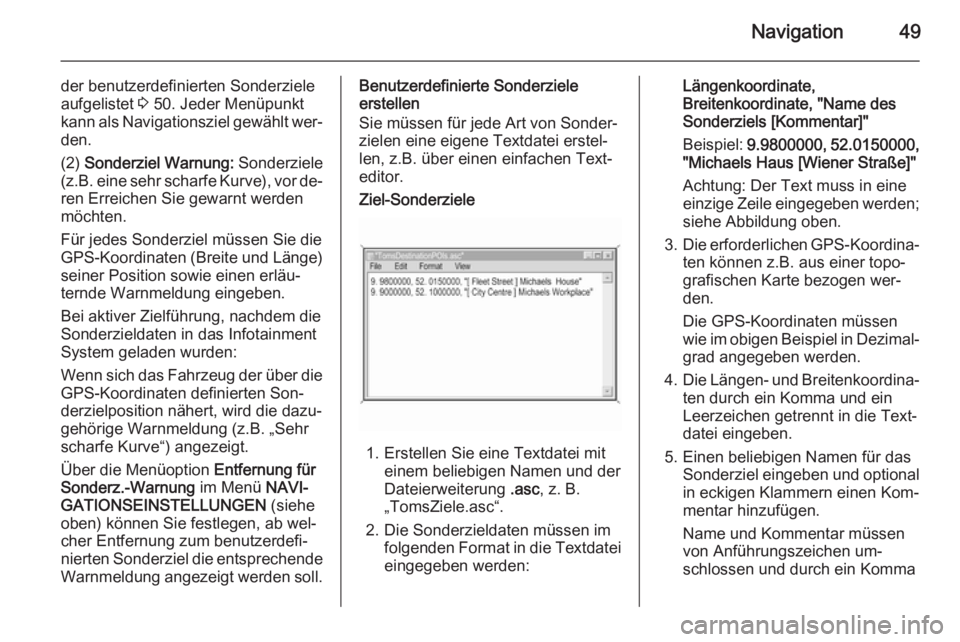
Navigation49
der benutzerdefinierten Sonderziele
aufgelistet 3 50. Jeder Menüpunkt
kann als Navigationsziel gewählt wer‐ den.
(2) Sonderziel Warnung: Sonderziele
(z.B. eine sehr scharfe Kurve), vor de‐
ren Erreichen Sie gewarnt werden
möchten.
Für jedes Sonderziel müssen Sie die
GPS-Koordinaten (Breite und Länge)
seiner Position sowie einen erläu‐
ternde Warnmeldung eingeben.
Bei aktiver Zielführung, nachdem die
Sonderzieldaten in das Infotainment
System geladen wurden:
Wenn sich das Fahrzeug der über die GPS-Koordinaten definierten Son‐
derzielposition nähert, wird die dazu‐
gehörige Warnmeldung (z.B. „Sehr
scharfe Kurve“) angezeigt.
Über die Menüoption Entfernung für
Sonderz.-Warnung im Menü NAVI‐
GATIONSEINSTELLUNGEN (siehe
oben) können Sie festlegen, ab wel‐
cher Entfernung zum benutzerdefi‐
nierten Sonderziel die entsprechende Warnmeldung angezeigt werden soll.Benutzerdefinierte Sonderziele
erstellen
Sie müssen für jede Art von Sonder‐
zielen eine eigene Textdatei erstel‐
len, z.B. über einen einfachen Text‐
editor.Ziel-Sonderziele
1. Erstellen Sie eine Textdatei mit einem beliebigen Namen und der
Dateierweiterung .asc, z. B.
„TomsZiele.asc“.
2. Die Sonderzieldaten müssen im folgenden Format in die Textdatei
eingegeben werden:
Längenkoordinate,
Breitenkoordinate, "Name des
Sonderziels [Kommentar]"
Beispiel: 9.9800000, 52.0150000,
"Michaels Haus [Wiener Straße]"
Achtung: Der Text muss in eine
einzige Zeile eingegeben werden; siehe Abbildung oben.
3. Die erforderlichen GPS-Koordina‐
ten können z.B. aus einer topo‐
grafischen Karte bezogen wer‐
den.
Die GPS-Koordinaten müssen
wie im obigen Beispiel in Dezimal‐ grad angegeben werden.
4. Die Längen- und Breitenkoordina‐
ten durch ein Komma und ein
Leerzeichen getrennt in die Text‐
datei eingeben.
5. Einen beliebigen Namen für das Sonderziel eingeben und optionalin eckigen Klammern einen Kom‐
mentar hinzufügen.
Name und Kommentar müssen
von Anführungszeichen um‐
schlossen und durch ein Komma
Page 50 of 187
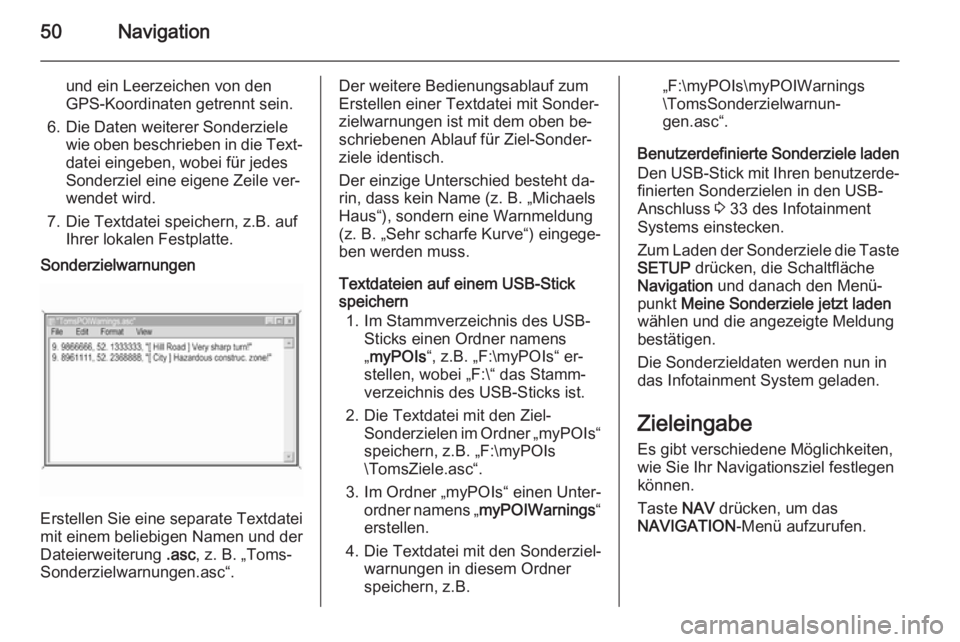
50Navigation
und ein Leerzeichen von den
GPS-Koordinaten getrennt sein.
6. Die Daten weiterer Sonderziele wie oben beschrieben in die Text‐
datei eingeben, wobei für jedes
Sonderziel eine eigene Zeile ver‐
wendet wird.
7. Die Textdatei speichern, z.B. auf Ihrer lokalen Festplatte.Sonderzielwarnungen
Erstellen Sie eine separate Textdatei
mit einem beliebigen Namen und der
Dateierweiterung .asc, z. B. „Toms‐
Sonderzielwarnungen.asc“.
Der weitere Bedienungsablauf zum
Erstellen einer Textdatei mit Sonder‐
zielwarnungen ist mit dem oben be‐
schriebenen Ablauf für Ziel-Sonder‐
ziele identisch.
Der einzige Unterschied besteht da‐
rin, dass kein Name (z. B. „Michaels
Haus“), sondern eine Warnmeldung
(z. B. „Sehr scharfe Kurve“) eingege‐
ben werden muss.
Textdateien auf einem USB-Stick
speichern
1. Im Stammverzeichnis des USB- Sticks einen Ordner namens
„ myPOIs “, z.B. „F:\myPOIs“ er‐
stellen, wobei „F:\“ das Stamm‐
verzeichnis des USB-Sticks ist.
2. Die Textdatei mit den Ziel- Sonderzielen im Ordner „myPOIs“
speichern, z.B. „F:\myPOIs
\TomsZiele.asc“.
3. Im Ordner „myPOIs“ einen Unter‐ ordner namens „ myPOIWarnings “
erstellen.
4. Die Textdatei mit den Sonderziel‐ warnungen in diesem Ordner
speichern, z.B.„F:\myPOIs\myPOIWarnings
\TomsSonderzielwarnun‐ gen.asc“.
Benutzerdefinierte Sonderziele laden Den USB-Stick mit Ihren benutzerde‐
finierten Sonderzielen in den USB-
Anschluss 3 33 des Infotainment
Systems einstecken.
Zum Laden der Sonderziele die Taste
SETUP drücken, die Schaltfläche
Navigation und danach den Menü‐
punkt Meine Sonderziele jetzt laden
wählen und die angezeigte Meldung
bestätigen.
Die Sonderzieldaten werden nun in
das Infotainment System geladen.
Zieleingabe
Es gibt verschiedene Möglichkeiten,
wie Sie Ihr Navigationsziel festlegen
können.
Taste NAV drücken, um das
NAVIGATION -Menü aufzurufen.